Изживейте замяната на Microsoft Outlook с Mozilla Thunderbird с Exchange Server
Има фирма с Windows Server сървъри. Вдигнаха DNS, WINS, Active Directory, CA, Exchange. Office с Outlook е инсталиран на потребителски места за обмен на информация, тъй като отделите нямат директна комуникация и възможността за запис на външен носител е значително ограничена. Всичко е лицензирано. Доста типична ситуация за средни фирми.
Внедряване
Пощенски акаунт
Thunderbird не работи коректно с български влизания в Windows. Следователно, първо ще трябва да преименувате влизанията в домейна на потребителите на Thunderbird на еквивалента на английски. Препоръчва се влизането да бъде точно същото като имейлите, за да се опрости настройката, въпреки че това не е задължително.
Папкатаmailтрябва да бъде направена виртуална и изрично да забрани изискването за SSL на сайта.
Всичко това ще ви позволи бързо да изберете желания метод за достъп, когато настройвате акаунт в Thunderbird.
Достъпът до Exchange чрез IMAP и POP3 е много лесен за настройка и не изисква много внимание. Освен ако в допълнение ще трябва да конфигурирате сертификат със съответните маски на име на сървър за конектори. Освен това изисква допълнителна конфигурация на SMTP конектора с TLS на Exchange 2007:
Профил и сертификат
Първото стартиране на току-що инсталиран Thunderbird клиент се извършва с превключвателя-p, за да посочите пътя за профила на пощата. Пощенският профил по подразбиране се създава на системния дял, което е неприемливо за нас. Ключът ви позволява да посочите папка в потребителския дял, за да съхранявате профила на Thunderbird (в нашия случай d:Mail устройството). Първо трябва да се уверите, че потребителят има право да променя тази папка (NTFS права).
Струва си да припомним, че командата трябва да се изпълнява от потребителския контекст, а не от административния. Бяхапрецеденти.
Първата стъпка за настройка на работещ клиент е да отхвърлите предложенията на съветника за настройка и да добавите основния сертификат на организацията към Thunderbird, тъй като Thunderbird по някаква причина не използва базата данни със системни сертификати.
LDAP адресна книга
3. Всъщност създаваме връзка към LDAP:
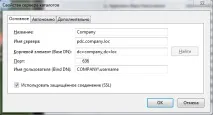
След това преминете към разделаРазширени:
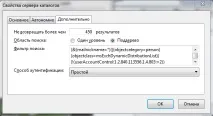
внимание! Ако сте ограничили списъка с хостове, до които даден потребител има достъп в Active Directory, тогава, за да получите достъп до LDAP на PDC, ще трябва да добавите името на контролера към този списък.
По-нататък. Създаваме потребителски акаунт. Ако всичко е предварително конфигурирано правилно, тогава опцията с правилната настройка ще бъде предложена незабавно.
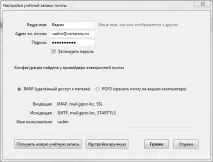
Архивиране и други допълнения
Настройте подписани папки. Докато синхронизацията е в ход, конфигурирайте архивирането в локални папки:Настройки на акаунта -> Копия и папки -> Архив на съобщения - Съхранявайте архивираните съобщения в: - папка "Архиви" в: Локални папки.Архивирането може да бъде разделено на папки по години, месеци. В нормален режим Thunderbird може да архивира имейли само ръчно. Автоархивирането може да се постигне чрез инсталиране на специална добавка (плъгин) Awesome Auto Archive. Настройва се доста лесно.
Инсталирам и следните разширения:
Получаваме работещпощенски клиент. Достъпът до публични папки може да бъде обучен чрез OWA чрез създаване на връзка в браузъра или на работния плот към съответния OWA раздел:mail.company.loc/Public
Импортирайте PST
Сега към въпроса за импортирането на предварително архивирана поща на Outlook в Thunderbird. Описаният метод с инсталирането на 30-дневен Outlook не работи. Thunderbird се срива, хвърляйки изключение. Тествани много различни конфигурации. В допълнение, импортирането на Windows x64 е изключено. Трябваше да мина по заобиколен път. Има работещ начин, но той е доста наситен с манипулации.
Мисля да внедря централизирана потребителска конфигурация.
Работата по разработката все още е в ход, така че мога да направя допълнения и промени.